
Mac
Автор Петров Денис На чтение 7 мин Просмотров 338 Опубликовано 26.01.2022
Если вы редактируете видео, вы можете захотеть удалить оригинальную звуковую дорожку, чтобы избавиться от окружающего шума, громких или отвлекающих звуков или проложить путь для саундтрека.
К счастью, существует множество сторонних приложений и программ, которые позволяют легко удалить звук из видеофайлов и заменить его своим собственным. Читайте дальше, чтобы узнать, как удалить звуковую дорожку из видео.
Как удалить звук из видео
Самый простой способ удалить звуковую дорожку — использовать медиаплеер VLC . VLC позволяет удалять звук на компьютерах Windows, Linux и Mac. Вы также можете использовать iMovie на macOS. И VLC, и iMovie совершенно бесплатны для использования.
Удаление звука из видео с помощью VLC Media Player — PC

Как удалить звук из видео без сторонних программ в Windows 10
VLC — король медиаплееров, потому что он воспроизводит практически любой видеофайл в любом формате и имеет ряд мощных инструментов редактирования и манипулирования для тех, кто хочет копнуть немного глубже.
- Откройте VLC и выберите Media -> Convert/Save .

- Нажмите Add .

- Выберите медиафайл, из которого вы хотите удалить звук, и он появится в окне выбора файлов.

- Нажмите Convert / Save в маленьком окне внизу.

- Во всплывающем окне выберите значок гаечный ключ
 .
. - Выберите вкладку Аудиокодек и снимите флажок Аудио .

- Нажмите Создать в нижней части окна.

- Снова появится окно конвертации. Внизу укажите место назначения файла.

- Выберите Start , чтобы перекодировать медиафайл без звука.

Не забудьте переименовать файл во что-то другое на шаге 7, чтобы сохранить оригинал. Таким образом, если что-то пойдет не так или вы захотите отменить изменения, оригинал останется нетронутым. Вы всегда можете удалить оригинал, когда убедитесь, что он вам больше не нужен.
Примечание: По результатам наших тестов в феврале 2021 года, это действительно работает. Однако видеофайл без звука сохраняется в совершенно другом месте, чем то, которое мы задали. Используйте строку поиска Cortana, чтобы найти видеофайл, и следуйте по пути, чтобы извлечь его.
Как удалить звук из видео с помощью VLC — Mac
Интерфейс VLC Player немного отличается для Mac, чем для PC. Следуя тем же основным принципам, что и выше, вот как удалить звук из видео на macOS.
- Откройте VLC Play и нажмите VLC Media Player в левом верхнем углу. Выберите Preferences .

- Выберите местоположение файла, в которое вы хотите сохранить (имейте в виду, что мы выбрали Desktop, но позже нашли аудиофайл в Downloads, а при другой проверке нашли его в папке Videos) Нажмите Choose и затем Save внизу.

- Теперь перейдите в File и выберите Convert/Stream .

- Нажмите Open Media и выберите ваш видеофайл.

- В разделе Choose Profile выберите Custom из выпадающего списка, затем Customize .
- Нажмите на вкладку Audio Codec и снимите выделение Audio , затем нажмите Apply .

- Наконец, выберите Browse и убедитесь, что назвали свой файл так, чтобы он был узнаваем (возможно, вам придется использовать Finder, чтобы найти видео), и выберите место назначения, куда вы хотите его сохранить. Затем нажмите Сохранить .

Перейдите в место, которое вы выбрали для размещения файла. Если вы открыли его и он воспроизводится со звуком или вы просто не можете его найти, зайдите в Finder на вашем Mac, введите название и воспроизведите видео.
Используйте iMovie для удаления звука из видео
iMovie встроен в macOS и довольно хорошо подходит для редактирования коротких видео. Он включает функцию удаления звука, как и VLC, и в целом является отличным вариантом для пользователей Mac.
Чтобы удалить звук из видео с помощью iMovie, выполните следующие шаги:
- Запустите iMovie и выберите Импорт медиа в центре.

- Загрузите видео, щелкните его правой кнопкой мыши и выберите Select Entire Clip .

- Перетащите видео в Timeline в нижней части экрана для возможности редактирования.

- Щелкните правой кнопкой мыши на временной шкале и выберите Detach Audio , чтобы разделить файл на чисто видео и чисто аудио дорожки.

- Щелкните правой кнопкой мыши на аудио дорожке и нажмите Delete .

- Выберите в меню Export и сохраните видео где-нибудь.
Использование другого имени файла гарантирует, что оригинал не будет перезаписан, что позволит вам отменить или повторить любые изменения. Вы можете удалить исходный файл после того, как убедитесь, что новый файл — это все, что вам нужно.
Используйте Adobe Premiere Pro для удаления звуковой дорожки из видео
Вы также можете использовать Adobe Premiere Pro для быстрого удаления звуковых файлов из любого видео. Убедитесь, что видео сохранено на вашем компьютере, затем откройте Premiere и создайте новый проект.

В стандартной компоновке Premiere перетащите видео в библиотеку в левом нижнем углу экрана. Дважды щелкните этот файл, чтобы загрузить его в монитор предварительного просмотра в верхней левой части экрана, затем щелкните и удерживайте значок видео под ним. Перетащите удерживаемый значок видео на временную шкалу, и пусть Premiere установит параметры последовательности на основе вашего файла. Теперь ваше видео появится на временной шкале с прикрепленным аудиофайлом.

Теперь экспортируйте видео из Premiere, убедившись, что экспорт соответствует настройкам последовательности. Полученный видеофайл — это исходное видео, которое вы импортировали в Premiere без прикрепленного звука, и на это уйдет всего около тридцати секунд.

Удаление звуковой дорожки из видео на мобильном устройстве
Возможно, вы работаете непосредственно со смартфона или планшета и не имеете доступа к настольному ПК. Решения только для мобильных устройств менее функциональны, но если все, что вам нужно сделать, — это убрать звук, то универсальное приложение может справиться с этой задачей.
Для Android попробуйте Mute Video, Silent Video . Это приложение делает то, что написано на этикетке: оно снимает видео на ваш телефон и удаляет звуковую дорожку перед сохранением. Затем вы можете использовать видео по своему усмотрению.

Для iOS попробуйте приложение VSilencer , которое работает аналогично вышеуказанному приложению Mute Video, Silent Video. В этом приложении есть мини-таймлайн, где вы редактируете видео, а затем сохраняете его, удаляя звуковую дорожку. VSilencer позволяет сохранить или загрузить файл на другое устройство, если вы того пожелаете.

Единственным реальным недостатком приложений для смартфонов является то, что они работают значительно медленнее, чем программы для настольных компьютеров. Процессоры мобильных устройств не способны быстро обрабатывать большие видеофайлы (кроме как воспроизводить их), поэтому это может занять некоторое время. Если скорость — это необходимость, то лучше использовать настольные решения.
Удаление аудио с помощью веб-инструмента

Если у вас медленный компьютер, но приличное подключение к Интернету, то использование веб-инструмента для удаления звуковой дорожки может быть лучшим выходом. Существует множество приложений, например Kapwing Mute Video . У Kapwing есть и другие бесплатные видеоинструменты онлайн, но в данном случае инструмент отключения звука делает все, что вам нужно. Он также позволяет обрезать материал из начала или конца видео, что может оказаться полезным. Полученное видео не имеет водяного знака, а сервис является высокоскоростным.
Заключительные мысли
Независимо от того, какое устройство или приложение вы используете для удаления звука из видео, результаты будут одинаковыми, поэтому выбирайте тот вариант, который лучше всего соответствует вашим потребностям.
Благодаря сегодняшнему технологическому прогрессу смартфоны могут легко справиться с этой задачей так же, как PC или Mac, поэтому независимо от того, какое устройство вы используете, вы сможете легко отредактировать звук в своем видео.
YouTube видео: Как удалить звуковую дорожку из видео
Источник: gud-pc.com
Удаление звука из видео программа

Искаженное аудио в Windows 10, из-за проблем с драйверами, не редкость. В этой статье мы подготовили для вас несколько решений, чтобы исправить это навсегда.
Как удалить систему z: диск в Windows 10 за три простых шага

В этом кратком руководстве мы покажем вам, как вы можете удалить таинственный системный диск Z: с вашего компьютера с Windows 10.
Несанкционированные изменения заблокированы: 3 способа удалить эти уведомления

Если вы хотите отключить оповещения «Неавторизованные изменения заблокированы», вам необходимо отключить доступ к контролируемым папкам через Защитник Windows или PowerShell.
Источник: ru.compisher.com
Удалить звуковую дорожку из видео: самые эффективные способы [2023]

Размещено от Лиза Оу / 30 июля 2021 г., 16:30
Запись видео всегда сопровождается звуком. Иногда люди хотят убрать звук по разным причинам. Другие хотят извлечь звук из видео. И поскольку мы ищем в Интернете, также есть много способов и инструментов, которые помогут вам решить эти проблемы. Однако некоторые работают не так, как говорят; в принципе ненадежный.
Но сегодня мы покажем вам 4 самых эффективных и надежных метода удаления звука из видео. Познакомьтесь с ними, пока вы продолжаете читать весь этот пост.
![Удалить звуковую дорожку из видео: самые эффективные способы [2023]](https://www.fonelab.com/images/video-converter-ultimate/remove-audio-from-video.jpg)
- Часть 1. Удаление звука из видео с помощью Windows Movie Maker
- Часть 2. Удаление аудио из видео на Mac с помощью Premiere Pro
- Часть 3. Удалить аудио из видео онлайн
- Часть 4. Удаление аудио из видеофайла с помощью Fonelab Video Converter Ultimate
- Часть 5. Часто задаваемые вопросы об удалении аудио из видео
Часть 1. Удаление звука из видео с помощью Windows Movie Maker
Windows Movie Maker — это бесплатная программа для редактирования видео, разработанная Microsoft, которая позволяет пользователям создавать и редактировать свои видеоролики. Это также встроенный инструмент для создания фильмов для Windows. А так, с его помощью вы точно сможете убрать звук из выбранного вами видеофайла. Вот как вы можете это сделать.
Шаги по извлечению аудио из видео с помощью Windows Movie Maker:
Шаг 1 Для начала запустите Windows Movie Maker на твоем компьютере.
Шаг 2 Затем импортируйте видео, из которого вы хотите удалить звук. Просто перетащите видео из приложения Windows.
Шаг 3 Затем, щелкните Редактировать и нажмите Громкость видео вариант на МЕНЮ меню.
Шаг 4 Теперь нажмите сурдинка или перетащите ползунок в крайнее левое положение рядом со значком «Отключить звук», чтобы отключить видео.
Шаг 5 Наконец, вы можете сохранить видеофайл без фонового звука или музыки. Вот и все!
Но этот инструмент больше не работает в Windows 10. Это невозможно сделать, если ваш компьютер обновлен до более новой операционной системы Windows. Тем не менее, вы можете просто попробовать Adobe Premiere Pro для удаления звука из видео, одного из самых популярных видеоредакторов.
Часть 2. Удаление аудио из видео на Mac с помощью Premiere Pro
Еще один способ отключить звук или удалить звук из видео — использовать Adobe Premiere Pro. Это также инструмент для редактирования видео, который может помочь вам в изменении записанных видео, включая отключение звука вашего видео. Ниже приведено руководство по использованию этого для удаления звука из видео.
Шаги по удалению аудио из видео на Mac с помощью Premiere Pro:
Шаг 1 Во-первых, скачайте установщик Адоб Премьер Про чтобы установить его на свой Mac.
Шаг 2 Затем откройте программу и нажмите Создать новый проект.
Шаг 3 После этого нажмите кнопку Файл кнопку на вкладке меню. И нажмите «Импорт» в раскрывающемся меню, чтобы добавить видео.
Шаг 4 Затем перетащите импортированное видео на панель «Таймлайн». Затем щелкните видеоклип на временной шкале.
Шаг 5 Наконец, теперь вы можете удалить звук из видео, и у вас есть два способа сделать это. Сначала отсоедините звук от видео, щелкнув видео правой кнопкой мыши и выбрав параметр «Отключить» в раскрывающемся меню. И во-вторых, после удаления звука удалите его, щелкнув слой звука и нажав кнопку Удалить или щелкните аудио правой кнопкой мыши и выберите Очистить вариант в выпадающем меню.
И вот оно! Однако, если вы не использовали это раньше или вы новичок и просто ищете средство для удаления аудио, этот инструмент не рекомендуется, потому что он почти предназначен для этих профессиональных редакторов. Следовательно, вы можете попробовать онлайн-удаление фонового звука.
![]()
Video Converter Ultimate — лучшее программное обеспечение для конвертации видео и аудио, которое может конвертировать MPG / MPEG в MP4 с высокой скоростью и высоким качеством изображения / звука.
- Конвертируйте любые видео / аудио, такие как MPG, MP4, MOV, AVI, FLV, MP3 и т. Д.
- Поддержка 1080p / 720p HD и 4K UHD конвертирования видео.
- Мощные функции редактирования, такие как Обрезка, Обрезка, Поворот, Эффекты, Улучшение, 3D и многое другое.
Часть 3. Удалить аудио из видео онлайн
Audio Remover, который позволяет вам отделять аудио от видео онлайн. И это работает как на Mac, так и на Windows через веб-браузер. Если вы предпочитаете искать онлайн-инструмент в Интернете, этот метод для вас. Вы можете удалить звуковые дорожки из MKV, MP4, AVI и других форматов. Audio Remover также является бесплатным сервисом.
Следуйте приведенным ниже шагам при использовании инструмента.
Шаги о том, как удалить аудио из видео онлайн:
Шаг 1 Сначала выполните поиск или введите www.audioremover.com. И он направит вас на свою главную страницу.
Шаг 2 Во-вторых, выберите и загрузите видеофайл со своего компьютера, нажав кнопку Приложения кнопку.
Шаг 3 Затем нажмите Загрузить Видео. Наконец, дождитесь завершения удаления аудио. И скачивайте, если хотите. Вот и все!
Но, несмотря на то, что к нему легко получить доступ, потому что он находится в Интернете, некоторые объявления продолжали появляться, что делает его немного неудобным. И время, которое потребуется для удаления звука, а затем его сохранения, зависит от длины видео и скорости вашего интернета.
Часть 4. Удаление аудио из видеофайла с помощью Fonelab Video Converter Ultimate
И последнее, но не менее важное: лучшее решение для удаления звука из видео — Конвертер видео FoneLab Ultimate. Настольный видеоредактор, который поможет вам вырезать звуковую дорожку из видео в любом формате. Кроме того, это многофункциональный инструмент, который может помочь вам конвертировать быстрее и в то же время предоставить вам похвальные функции редактирования, дающие вам свободу настраивать ваши видео. Что еще более важно, вы можете свободно и безопасно загрузить его, а также можете на него положиться.
![]()
Video Converter Ultimate — лучшее программное обеспечение для конвертации видео и аудио, которое может конвертировать MPG / MPEG в MP4 с высокой скоростью и высоким качеством изображения / звука.
- Конвертируйте любые видео / аудио, такие как MPG, MP4, MOV, AVI, FLV, MP3 и т. Д.
- Поддержка 1080p / 720p HD и 4K UHD конвертирования видео.
- Мощные функции редактирования, такие как Обрезка, Обрезка, Поворот, Эффекты, Улучшение, 3D и многое другое.
Шаги по удалению аудио из видеофайла с помощью FoneLab Video Converter Ultimate:
Шаг 1 Прежде всего, загрузите и установите FoneLab Video Converter Ultimate на свой компьютер. Он запустится автоматически после процесса установки.

Шаг 2 Затем нажмите кнопку Добавить файлы кнопку или просто нажмите кнопку плюс кнопку подписи в средней части основного интерфейса, чтобы добавить видеофайл.

Шаг 3 Затем для обработки звука у вас есть два варианта: первый — Аудиодорожка отключена, а два — это Добавить звуковую дорожку. И выберите и нажмите кнопку Аудио трек опция, чтобы вы могли удалить или отключить звук из видео.

Шаг 4 После этого другим способом удалить звук является выбор Редактировать кнопку и отрегулируйте Громкость звука отключить звук.
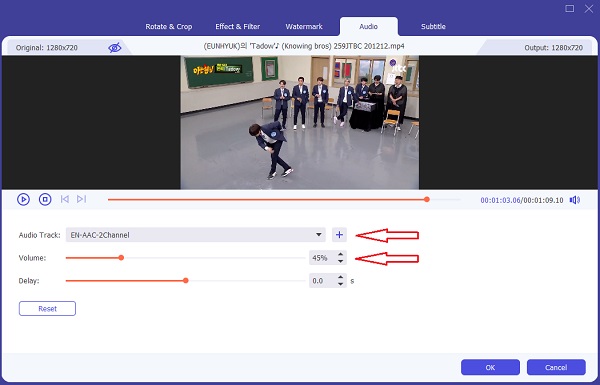
Шаг 5 Наконец, нажмите Преобразовать все кнопку, и удаленное аудио видео будет сохранено в выбранной вами папке на вашем компьютере. И вот!

Действительно, с Конвертер видео FoneLab Ultimate, вы можете легко и эффективно удалить звуковую дорожку из видео. Даже если вы новичок, вы можете использовать и наслаждаться этим инструментом и его функциями.
Часть 5. Часто задаваемые вопросы об удалении аудио из видео
1. Как удалить звук из видео на Android?
В качестве пустяков вы можете использовать множество приложений или методов для удаления звука из видео на вашем устройстве Android. Одним из примеров является Google Фото. Затем запустите приложение Google Фото на Android, нажмите кнопку «Изменить». Затем коснитесь значка динамика, и звук видео отключится. Наконец, сохраните его.
2. Как удалить звук из видео в iMovie?
Чтобы удалить звук из видео в iMovie, сначала откройте приложение. Затем выберите видеоклип и добавьте его на временную шкалу. Затем выберите Modify > Detach Audio, и звук будет удален из видеофайла. И это все.
В конце концов, это 4 самых эффективных способа удалить звук из видео. Теперь, когда вы изучили их, сделайте их и решите с их помощью свою проблему. Тем не менее, прежде всего, мы настоятельно рекомендуем Конвертер видео FoneLab Ultimate для редактирования не только видео, но и аудио. Таким образом, это ваш выбор.
![]()
Video Converter Ultimate — лучшее программное обеспечение для конвертации видео и аудио, которое может конвертировать MPG / MPEG в MP4 с высокой скоростью и высоким качеством изображения / звука.
- Конвертируйте любые видео / аудио, такие как MPG, MP4, MOV, AVI, FLV, MP3 и т. Д.
- Поддержка 1080p / 720p HD и 4K UHD конвертирования видео.
- Мощные функции редактирования, такие как Обрезка, Обрезка, Поворот, Эффекты, Улучшение, 3D и многое другое.
Статьи по теме
- Бесплатные и профессиональные способы конвертировать AVCHD в MP4
- [Решено] Профессиональные и бесплатные онлайн способы конвертации MP4 в OGG
- [Решено] 2 простых способа конвертировать MP4 в WAV
Источник: ru.fonelab.com